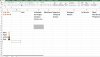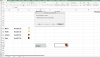Bonjour à tous,
J'ai trouvé quelques fils de discussion sur ce thème, mais rien de concluant pour moi. Du moins, je n'arrive pas à comprendre avec le jargon technique...
Ce que je souhaite faire, c'est une liste déroulante avec comme choix : Blanc, Paille, Ambré, Dark. Et pour chaque choix, une petite image d'une goutte qui correspond à la couleur.
Si je choisi Blanc, l'image de la goutte blanche s'affiche. Si je choisi Paille, la goutte jaune s'affiche. Etc...
Dans l'idéal, j'aimerai que dans ma cellule, le mot et l'image soient présents. Voyez une capture d'écran en fichier joint pour mieux comprendre.
Merci à vous !
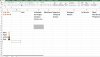
J'ai trouvé quelques fils de discussion sur ce thème, mais rien de concluant pour moi. Du moins, je n'arrive pas à comprendre avec le jargon technique...
Ce que je souhaite faire, c'est une liste déroulante avec comme choix : Blanc, Paille, Ambré, Dark. Et pour chaque choix, une petite image d'une goutte qui correspond à la couleur.
Si je choisi Blanc, l'image de la goutte blanche s'affiche. Si je choisi Paille, la goutte jaune s'affiche. Etc...
Dans l'idéal, j'aimerai que dans ma cellule, le mot et l'image soient présents. Voyez une capture d'écran en fichier joint pour mieux comprendre.
Merci à vous !